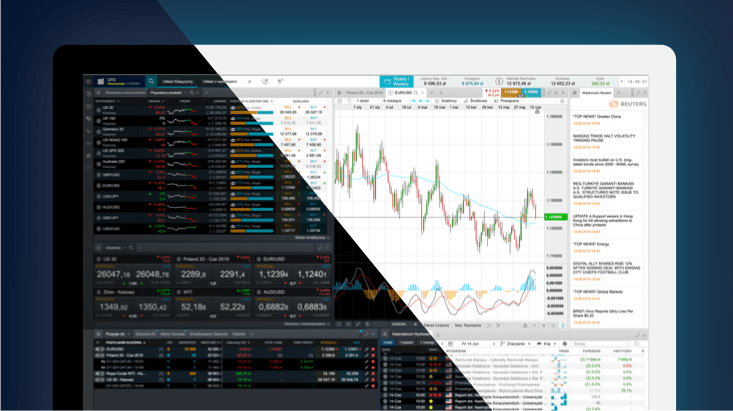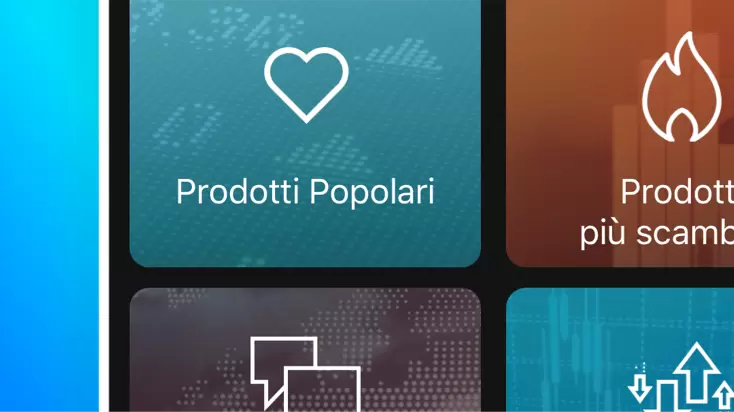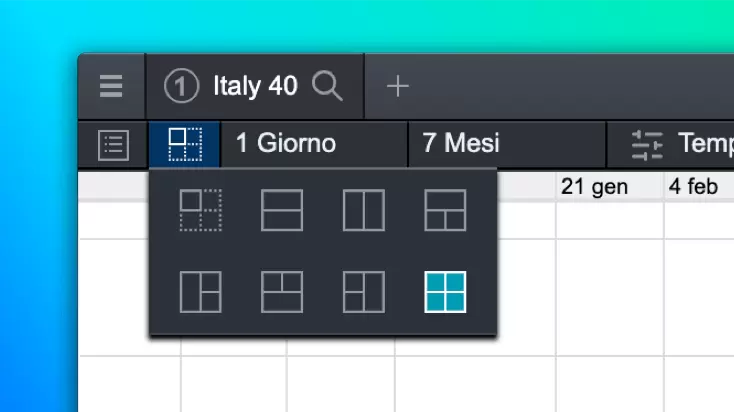Jasny motyw i układy robocze
Opublikowane w lipcu 2019 r. przez Ryana O'Doherty
Miło nam poinformować o wprowadzeniu wielu ulepszeń w zakresie zarówno wyglądu, jak i funkcjonalności naszej platformy webowej - więcej na temat nowych funkcji dowiesz się poniżej.
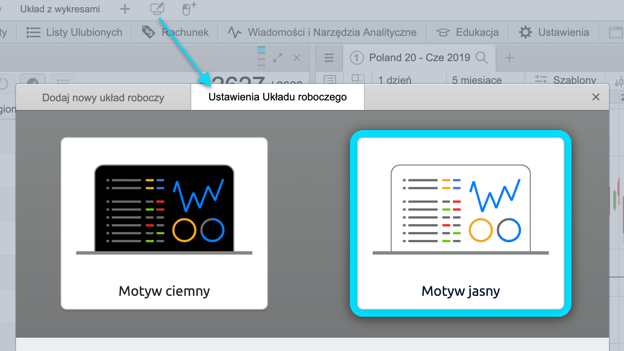
Nowy jasny motyw
Teraz masz możliwość wyboru między naszym tradycyjnym ciemnym motywem oraz zupełnie nowym jasnym. Przełączaj motywy w dowolnym momencie poprzez zaprojektowany na nowo menedżer układu w górnej części platformy.
Gdy przełączasz motywy po raz pierwszy, na ekranie pojawi się okienko z pytaniem czy chcesz dostosować wszystkie kolory wykresów do zaktualizowanego motywu. Jeśli zaznaczysz “tak”, domyślny szablon oraz wszystkie otwarte lub zapisane wykresy zostaną automatycznie zaktualizowane do nowego motywu. Zapisane przez Ciebie szablony zachowają swoje dotychczasowe ustawienia kolorów. Możesz zmienić te ustawienia w dowolnym momencie dzięki menedżerowi układu.
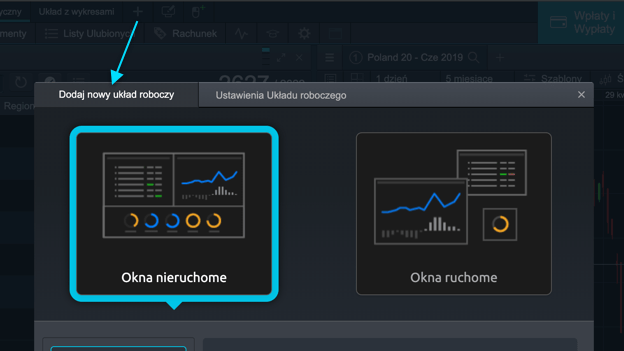
Układy robocze
Tradycyjnie nasza platforma oferowała ruchomy układ okien, w którym można dowolnie je dodawać oraz ustawiać ich położenie na ekranie. Część traderów bardzo ceni sobie taką elastyczność, jednak niektórzy preferują bardziej stałe środowisko swojej pracy.
W nowej wersji platformy masz możliwość wyboru pomiędzy układem ruchomych lub nieruchomych okien.
Opcja nieruchomych okien automatycznie dostosowuje wielkość otwartych okien do ilości dostępnej przestrzeni w twojej przeglądarce. Kiedy zmienisz rozmiar jednego okna, wielkość pozostałych zostanie automatycznie dostosowana do wolnej przestrzeni. Oznacza to, że nie musisz zmieniać rozmiarów każdego z pozostałych okien indywidualnie.
Dodaj nowy układ roboczy poprzez kliknięcie ikony “+” na głównym pasku. Następnie możesz utworzyć do 10 nowych obszarów roboczych (poprzednio było ich 5), możesz również stworzyć kombinację okien ruchomych oraz nieruchomych pod swój własny układ.
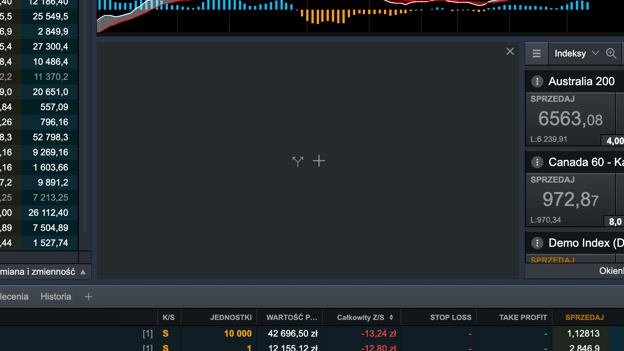
Dodawanie oraz rozdzielanie okien
W ramach nieruchomego układu okien masz możliwość załadowania pustych okien jako spersonalizowanego obszaru roboczego lub poprzez rozdzielanie okien już istniejących. Każdy pusty obszar roboczy posiada przycisk dodawania, rozdzielania i usuwania okien.
Przykład pustego obszaru roboczego
Podziel: Wybierz jeden z istniejących szablonów
Dodaj: Wybierz dostępne okna narzędzi
Możesz podzielić okno dzięki nowej opcji w menu.
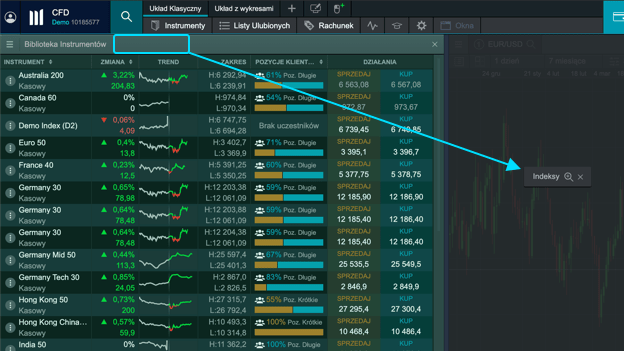
Alternatywnie, możesz podzielić każde okno poprzez przeciągnięcie i upuszczenie karty w innym głównym oknie. W zależności od tego gdzie upuścisz okno, tak będzie podzielony nowy moduł. System poinformuje cię gdzie umieszczone zostanie okno za pomocą okna informacyjnego.
Uwaga: możesz zmienić okno ze stałego na ruchome przesuwając zakładkę na środek jej własnego okna.
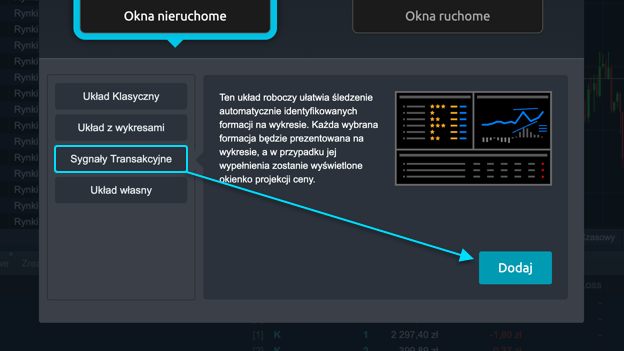
Domyślne układy robocze
Masz teraz możliwość wyboru pomiędzy szerokim wachlarzem domyślnych szablonów zarówno dla ruchomego, jak i nieruchomego układu okien.
Jeżeli chcesz, możesz zaprojektować swój własny układ roboczy wykorzystując jeden z 12 dostępnych szablonów i go personalizując.
Stworzony układ możesz dalej dostosowywać do swoich potrzeb poprzez dodawanie, rozdzielanie i usuwanie okien oraz zmianę ich rozmiarów.
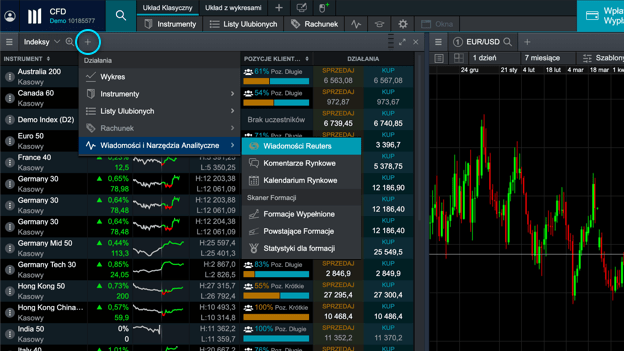
Zarządzanie oknami
Zoptymalizuj swoją przestrzeń roboczą dzięki zupełnie nowemu systemowi zarządzania oknami na platformie. Teraz masz możliwość przekładania zakładek z jednego okna do drugiego poprzez zwykłe przeciągnięcie ich między nagłówkami okien.
Możesz również dodawać nowe zakładki do istniejących okien używając nowego przycisku z ikoną “+”. Kliknięcie w tę ikonę spowoduje wyświetlenie menu z narzędziami, które możesz dołączyć.
Uwaga: Jeśli narzędzie jest otwarte w innym miejscu na platformie, jego kolor wyblaknie. Niektóre okna nie mogą być wstawiane jako zakładki, m.in. Ustawienia Zleceń, Informacje o Instrumencie, Panel Kwotowania, Okienko Zlecenia czy Pozycje Klientów CMC.
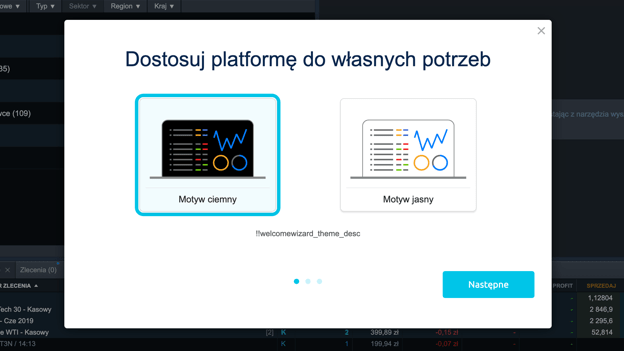
Okno powitalne
Jeśli jesteś nowym użytkownikiem naszej platformy, możesz szybko ją spersonalizować, aby odpowiadała twoim potrzebom.
Okno powitalne pozwoli ci wybrać preferowany rodzaj układu roboczego z ruchomymi lub nieruchomymi oknami na twojej platformie, jasny lub ciemny styl motywu oraz instrumenty (indeksy, forex, akcje, itd.), na których planujesz przeprowadzać transakcje. Dzięki temu możemy automatycznie wypełnić listę obserwowanych elementów zgodnie z Twoim wyborem.
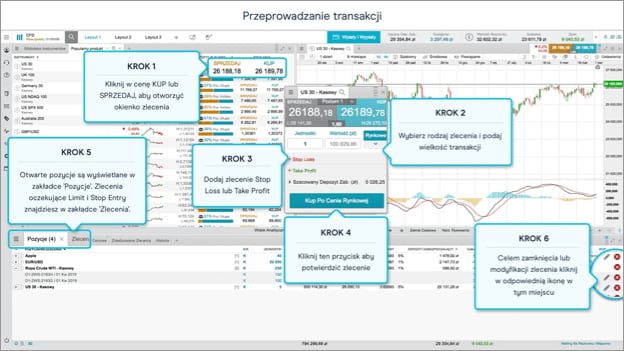
Szybki przewodnik
Nasz nowy przewodnik zapozna Cię z platformą oraz kluczowymi funkcjami rachunku, na którym będziesz przeprowadzać transakcje. Uzyskasz do niego dostęp poprzez nową zakładkę „Edukacja”.
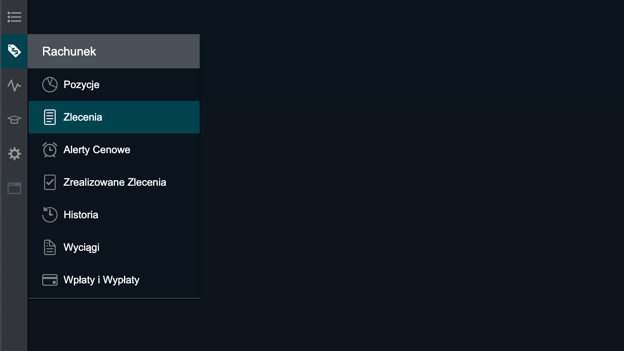
Menu boczne
Wprowadziliśmy nową opcję, która pozwoli Ci umiejscowić główne menu w górnej lub lewej części platformy. Wybierz preferowaną opcję w menedżerze układu roboczego.
Po zdefiniowaniu preferowanego układu, możesz również ukryć boczne menu, aby uzyskać więcej miejsca. W tym celu wystarczy kliknąć w ikonę w lewym górnym rogu platformy.
Inne aktualizacje
Inne wydania
Rachunek demo
Wypróbuj transakcje CFD na wirtualnych środkach, bez ryzyka.
Rachunek rzeczywisty
Uzyskaj dostęp do wszystkich naszych instrumentów, narzędzi transakcyjnych i wskaźników.